Hvis du ikke længere har brug for en liste på din Trello-tavle, kan du blot arkivere den. På denne måde, hvis du vil tjekke noget ud, og du har brug for at bringe listen tilbage senere, kan du altid fjerne den fra arkivet.
Hvis det er første gang, du forsøger at fjerne en liste på Trello, skal du følge de trin, vi har angivet i denne vejledning.
Trin til at fjerne arkivlister på Trello
- Gå til tavlemenuen og klik på Mere
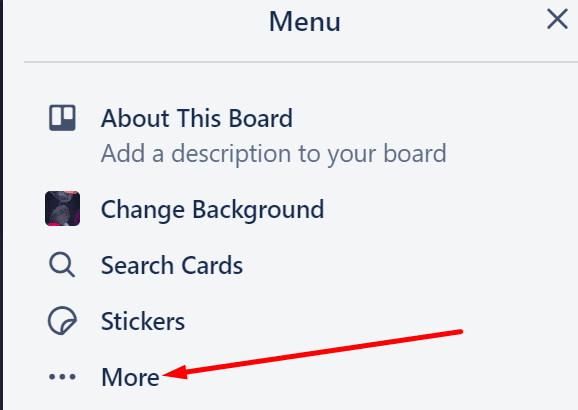
- Vælg Arkiverede genstande
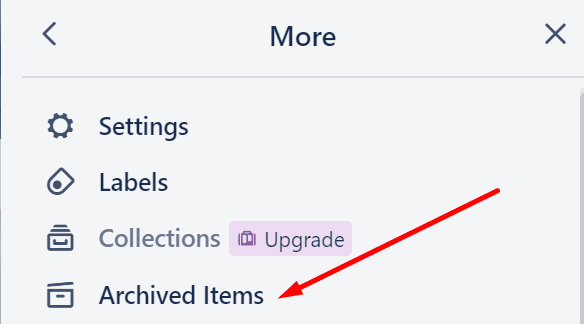
- Vælg Skift til lister
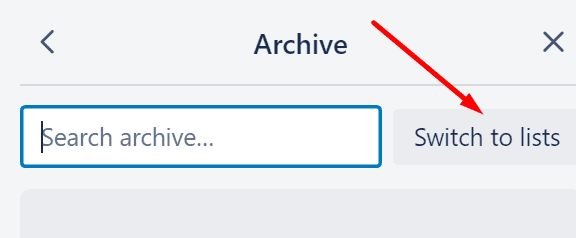
- Klik på den liste, du vil fjerne fra arkivet
- Tryk på Send til bestyrelsen knap.
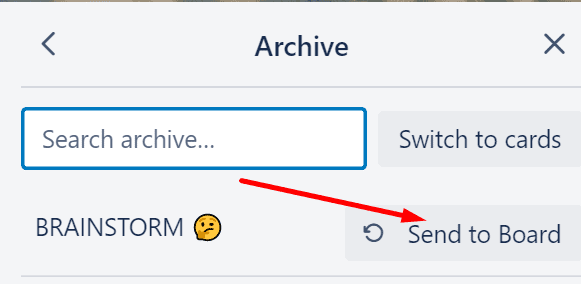
Sletning af lister
Hvis du er 100 procent sikker på, at du aldrig vil bruge bestemte lister igen, kan du slette dem i stedet for at arkivere dem.
Det er værd at nævne, at Trello forhindrer brugere i permanent at fjerne lister i det originale board. Dette er for at forhindre utilsigtet sletning af lister.
Hvis du vil slette en liste uden at slette individuelle kort, kan du sende listen tilbage til den oprindelige tavle, og derefter oprette en ny tavle.
Flyt listen til den nye tavle — klik på menuen og vælg derefter Flyt liste.
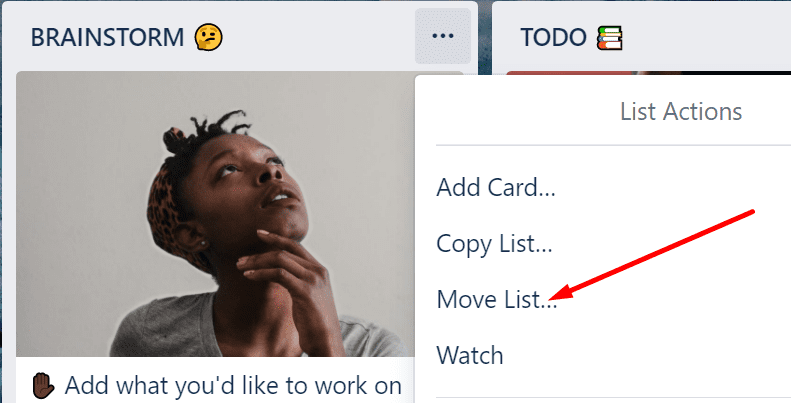
Luk den nye tavle og slet den permanent for at fjerne alle listerne på den tavle.
Bemærk: Hvis du bruger Trello til arbejdsformål, er det bedst blot at arkivere dine lister. Du vil hurtigt kunne fjerne dem fra arkivet, hvis du har brug for at dobbelttjekke bestemte oplysninger eller sikkerhedskopiere bestemte beslutninger, du har taget.